Versi Modern Internet Explorer 11 (IE11) yang dikirimkan dengan Windows 8.1 tidak menampilkan bilah alamat dan tab dengan pengaturan default. Seseorang perlu mengklik kanan di mana saja di layar atau menggesek-up dari tepi bawah layar sentuh untuk melihat bilah alamat dan tab.

Pengguna yang menjalankan Windows 8.1 pada layar besar mungkin ingin selalu melihat bilah alamat dan tab untuk dengan cepat melihat tab yang dibuka, favorit, dan membuka halaman web baru. Untungnya, opsi tersedia untuk selalu menampilkan tab dan bilah alamat di Internet Explorer 11.
Selesaikan langkah-langkah berikut yang diberikan untuk membuat Modern Internet Explorer 11 selalu menampilkan tab dan bilah alamat:
CATATAN: Metode ini hanya berlaku untuk versi Internet Explorer 11 UI modern di Windows 8.1. Itu tidak mengubah pengaturan versi desktop dari Internet Explorer.
Langkah 1: Luncurkan versi Internet Explorer 11 UI Modern dengan mengklik atau mengetuk ubin Internet Explorer 11 modern di layar Mulai. Dan jika Anda tidak dapat melihat versi Modern UI IE11 ubin pada layar Mulai, itu bisa jadi karena Anda telah mengatur browser lain, misalnya, Firefox atau Chrome, sebagai browser web default Anda. Anda dapat mengikuti cara mengembalikan ubin versi Internet Explorer modern UI pada panduan layar Mulai.
Langkah 2: Setelah Internet Explorer diluncurkan, buka bilah Charms dengan menggerakkan pointer mouse ke sudut kanan atas atau bawah layar. Pengguna layar sentuh dapat menggesek masuk dari tepi kanan layar untuk melihat bilah Charms.
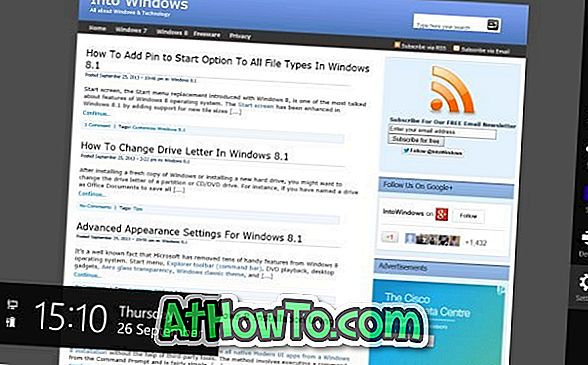
Langkah 3: Klik atau ketuk Pengaturan untuk mengungkapkan pengaturan Pesona.
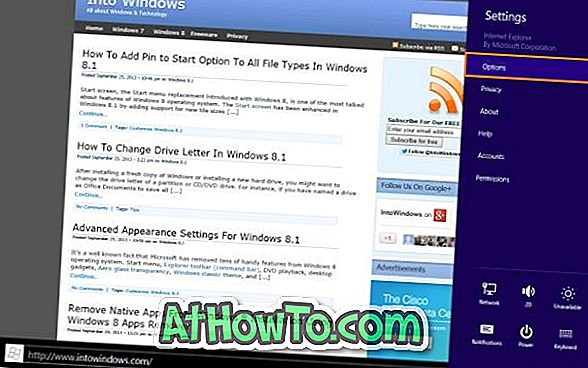
Langkah 4: Klik atau ketuk Opsi untuk melihat semua pengaturan yang tersedia untuk Modern Internet Explorer.
Langkah 5: Di sini, aktifkan opsi berjudul Selalu tampilkan bilah alamat dan tab untuk selalu menampilkan tab dan bilah alamat di Windows 8.1. Itu dia!
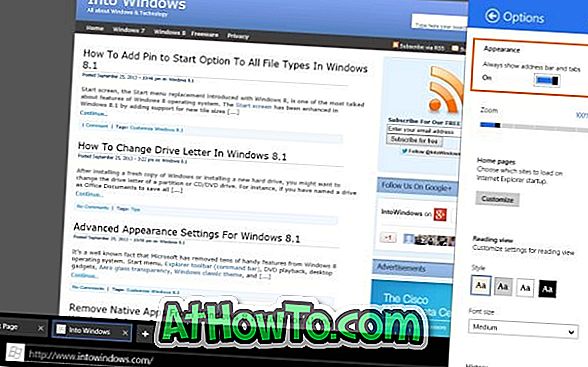
Mulai sekarang, Internet Explorer 11 akan selalu menampilkan bilah alamat dan tab di bagian bawah layar.
![Perbaiki: Tidak Dapat Boot Dari Drive USB [Windows 10/8/7]](https://athowto.com/img/windows-10/745/fix-can-rsquo-t-boot-from-usb-drive.jpg)


![Start Klasik Membantu Anda Melewati Layar Start Windows 8 Saat Anda Masuk [Perbarui]](https://athowto.com/img/windows-8-guides/933/classic-start-helps-you-skip-windows-8-start-screen-when-you-log.jpg)










